小编教你win10开始菜单没反应怎么处理
- 分类:Win10 教程 回答于: 2017年08月29日 16:20:01
打开菜单没反应怎么处理?面对这么一个问题,小编给大家带来一套解决方法,其实很简单下面是关于打开菜单没反应怎么处理的图文教程,赶紧前来学习一下吧
win10开始菜单没反应不知怎么办的朋友?看过来,小编为你解答如何操作,以下就是解决win10开始菜单没反应图文教程,希望你们看完后会有所了解。
win10开始菜单没反应怎么处理图文解说
右击任务栏,选择“任务管理器”项,
或者按“Ctrl”+“Alt”+“Del”组合键打开“任务管理器”界面。

win10(图1)
切换到“进程”选项卡,点击“桌面窗口管理器”项,点击“结束进程”,结果此进程。
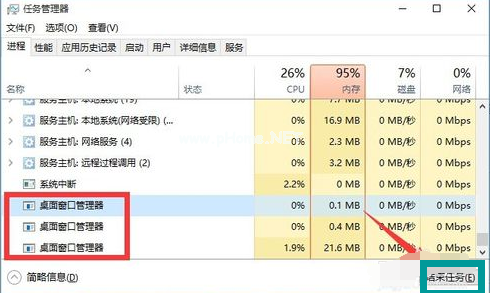
win10(图2)
勾选“放弃未保存的数据并关闭”,点击“关闭”。“桌面窗口管理器”自动重启,之后可以正常使用“开始”菜单
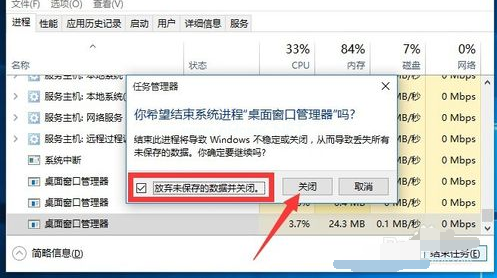
win10(图3)
以上就是win10开始菜单没反应怎么处理的操作教程了。
 有用
26
有用
26


 小白系统
小白系统


 1000
1000 1000
1000 1000
1000 1000
1000 1000
1000 1000
1000 1000
1000 1000
1000 1000
1000 1000
1000猜您喜欢
- 原版win10安装教程图解2022/06/16
- Win10系统专业版安装指南2024/01/20
- 制作Win10系统U盘的方法2023/12/03
- win10重装系统怎么恢复出厂设置步骤..2023/04/01
- win10系统如何修复?详解一键修复系统..2018/11/06
- win10系统专业版下载软件被阻止安装怎..2023/04/02
相关推荐
- 电脑系统一键重装win10,轻松解决系统问..2024/01/27
- Win10升级攻略2024/01/24
- win10 temp不停生成临时文件解决方法..2020/09/01
- win10专业版激活密钥2022新版..2022/05/20
- Win10版本更新:全新功能与优化一览..2023/10/23
- 电脑怎么升级win102020/12/21














 关注微信公众号
关注微信公众号



